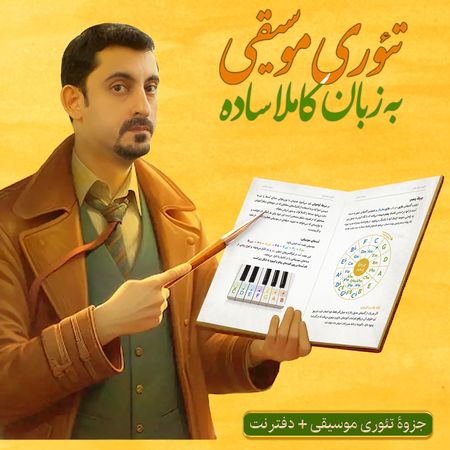مدرس دوره:
انزو حکمت
مدت زمان:
12 دقیقه
برای آشنایی با دوره جدیدمون ” آموزش کیوبیس 14” کاملترین و جامع ترین دوره کیوبیس در سال 2025 کلیک کنید.
نحوه استفاده از افکتهای کیوبیس برای تقویت صدا
در این آموزش، به بررسی و تحلیل روشهای افکتگذاری در نرمافزار کیوبیس خواهیم پرداخت. هدف این است که با استفاده از افکتهای مختلف، فایلهای صوتی ضبط شده را به سطحی بالاتر از نظر کیفیت و تاثیرگذاری ارتقا دهیم. این افکتها شامل Reverb، Delay، Compressor، Equalizer، Limiter و Dither هستند که هر کدام نقشی اساسی در تغییر و بهبود ویژگیهای صدا ایفا میکنند.
افکت Reverb
اولین بخش آموزش به افکت Reverb اختصاص دارد که در کیوبیس به راحتی قابل دسترس است. این افکت به نرمتر و غنیتر شدن فایل صوتی کمک میکند و حس فضا و عمق بیشتری به صدا میبخشد. با تنظیمات خاصی نظیر pre-delay و diffusion میتوان میزان اثر این افکت را تغییر داد و به یک صدا دلنشینتر و احساسبرانگیزتر دست یافت.
افکت Delay
در مرحله بعد، به افکت Delay خواهیم پرداخت. این افکت به بازگشت صداها با تأخیر میپردازد و میتوان آن را برای ایجاد فضای خاصی در فایل صوتی استفاده کرد. از طریق تنظیم سرعت بازگشت (feedback) و زمان تأخیر (sync)، میتوان ویژگیهای این افکت را به دلخواه تغییر داد و شدت آن را مدیریت کرد.
افکت Compressor
سومین افکت معرفیشده، Compressor است که به تنظیم داینامیک صوت کمک میکند. با استفاده از این افکت، میتوان نوسانات شدید در صدا را کاهش داد و در عین حال حجم کلی صدا را افزایش داد. در اینجا تنظیمات پیشفرض این پلاگین، که شامل گزینههای Drive است، به طرز مؤثری به گرمتر شدن و پرتر شدن صدا کمک میکند.
پس از آن، به بررسی Equalizer میپردازیم که برای تنظیم فرکانسهای مختلف صدا و حذف فرکانسهای ناخواسته به کار میرود. استفاده از گزینههای پیشرفته مانند low-cut filter میتواند صدا را به صورت کلی تمیزتر و شفافتر کند.
افکتهای Limiter و Dither
در ادامه، با افکت Limiter آشنا میشویم که در مرحلهی آخر قبل از خروجی گرفتن از پروژه استفاده میشود. این افکت کمک میکند تا سطح کلی صدا افزایش یابد و در عین حال از دِستیبی شدن (clipping) جلوگیری شود. Limiter با تنظیم خروجی به مقدار مشخص، به اطمینان از عدم تجاوز از حد مجاز کمک میکند. در نهایت، Dither بهعنوان آخرین افکت در این آموزش، برای بهبود کیفیت خروجی نهایی و کاهش نویز در هنگام کاهش بیتریت فایلهای صوتی بهکار میرود.
در مجموع، این آموزش به شما ابزارهایی ارائه میدهد تا با استفاده از افکتهای کیوبیس، فایلهای صوتی خود را به سطحی حرفهای و با کیفیتی بینظیر ارتقا دهید. برای یادگیری نحوه گرفتن خروجی حرفهای از پروژههای کیوبیس، پیشنهاد میکنیم جلسه پانزدهم از آموزشهای ما را مشاهده کنید. در این جلسه، شما با تمام مراحل و تنظیمات لازم برای گرفتن خروجی با بالاترین کیفیت و بهطور حرفهای آشنا خواهید شد. این آموزش به شما کمک میکند تا فایلهای صوتی خود را به راحتی و بهطور بهینه از کیوبیس استخراج کنید.